Win10系統如何將IE臨時文件夾恢復成默認路徑?
最近有Win10系統用戶反映,用內存盤(虛擬硬盤)創建了IE臨時文件夾的存儲盤,但沒成想出現了一些問題,IE的速度提升并不明顯,所以用戶想恢復成默認路徑,但又不知道要如何設置,為此非常苦惱。那么,Win10系統要如何將IE臨時文件夾恢復成默認路徑呢?接下來,我們一起往下看看。
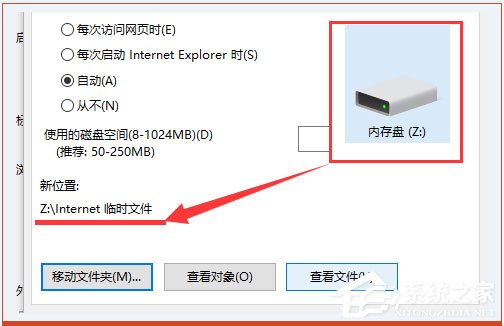
方法/步驟
1、設置前,需要將系統隱藏的文件夾顯示出來,進入我的電腦,并在頂部的查看選項卡下,點擊“選項”(部分系統版本在文件→文件夾選項下);
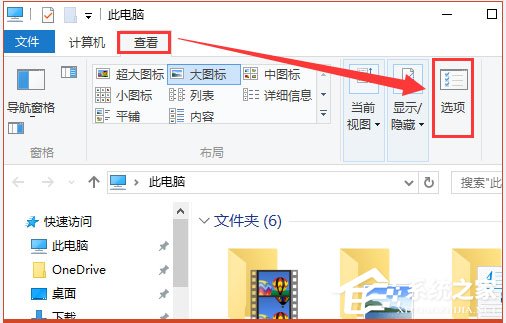
2、在彈出選項卡中,點擊“查看”,并滾動滾動條,選中“顯示隱藏的文件、文件夾和驅動器”,點擊確定并退出;
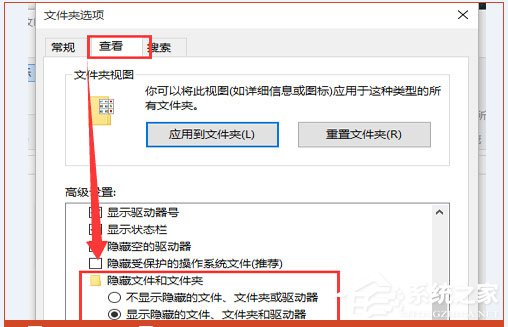
3、啟動IE瀏覽器,在瀏覽器中,找到“設置”→“Internet選項”。有些IE的版本界面不一致,大致就是“齒輪”形狀的設置按鈕,或者為“設置”字樣;
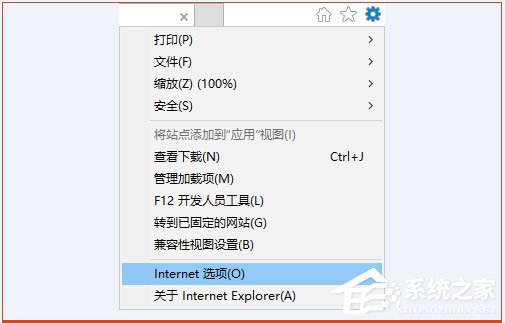
4、進入之后,在“瀏覽歷史記錄”欄下,點擊“設置”,進入文件夾路徑設置,點擊“移動文件夾”,設置路徑;
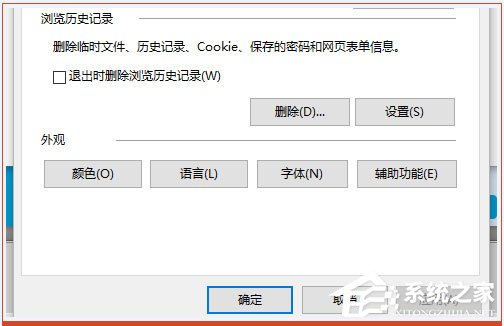
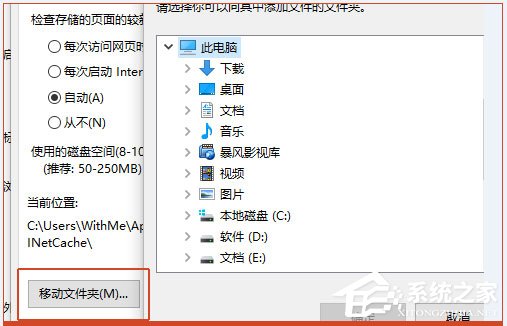
5、將路徑設置為以下任意一種;
路徑1:
C:Users[用戶名]AppDataLocalMicrosoftWindowsTemporary Internet Files
路徑2:
C:Documents and Settings用戶名Local SettingsTemporary Internet Files
路徑3:
C:Users[用戶名]AppDataLocalMicrosoftWindowsINetCache
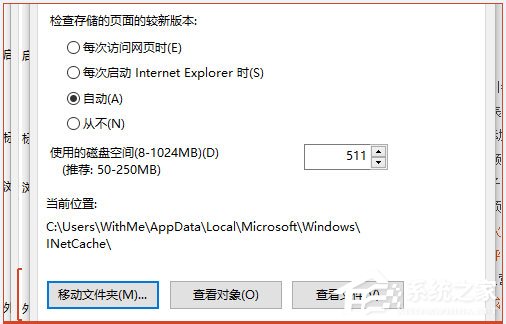
6、設置的時候,會要求注銷系統,注意保存好各類文件數據即可。
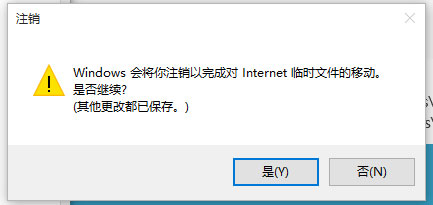
以上就是Win10系統將IE臨時文件夾恢復成默認路徑的具體方法,通過以上方法操作后,就能輕輕松松的將IE臨時文件夾恢復成默認路徑了。
相關文章:
1. 怎么檢測電腦是否支持Win11系統?電腦無法運行Win11怎么辦?2. Win10怎么卸載重裝聲卡驅動?Win10卸載聲卡驅動詳細教程3. Win10提示無法正常啟動你的電腦錯誤代碼0xc0000001的解決辦法4. 如何一鍵關閉所有程序?Windows系統電腦快捷關閉所有程序教程5. Win10電腦制作定時關機代碼bat文件教程6. Win10如何開啟多核優化?Win10開啟多核優化的方法7. dllhost.exe進程占用CPU很高怎么解決?全面解析dllhost.exe進程8. Win10專注助手自動打開怎么辦?Win10注助手自動打開的解決方法9. Win10更新原神2.1版本B服崩潰缺少PCgamesSDK.dll怎么辦?10. 如何在Win11上快速加密硬盤?Win11上快速加密硬盤方法步驟

 網公網安備
網公網安備